Xlookup com múltiplos critérios no excel
Se quiser pesquisar usando vários critérios, você pode usar XLOOKUP. E no XLOOKUP existem duas maneiras de fazer isso. Neste tutorial, veremos e compreenderemos ambos os métodos em detalhes.
No exemplo abaixo temos uma lista de alunos com números de rolos, nomes e pontuações.
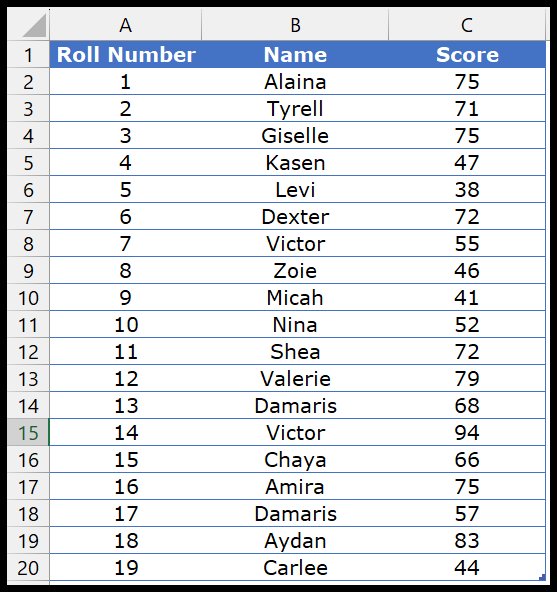
Vários critérios com XLOOKUP (método de coluna auxiliar)
- Primeiro, adicione uma nova coluna para usar como coluna auxiliar.
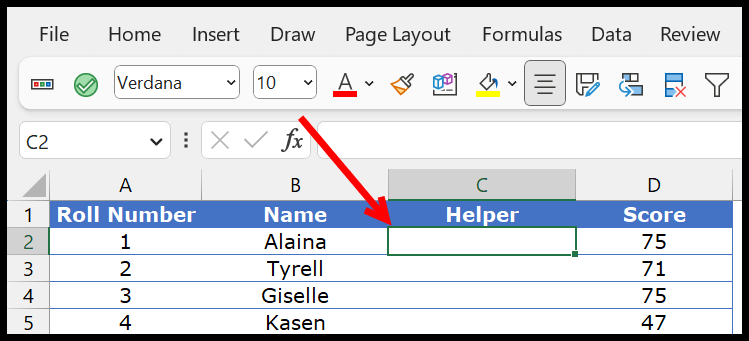
- Agora, na coluna do assistente, você precisa combinar o número e o nome da matrícula do aluno.
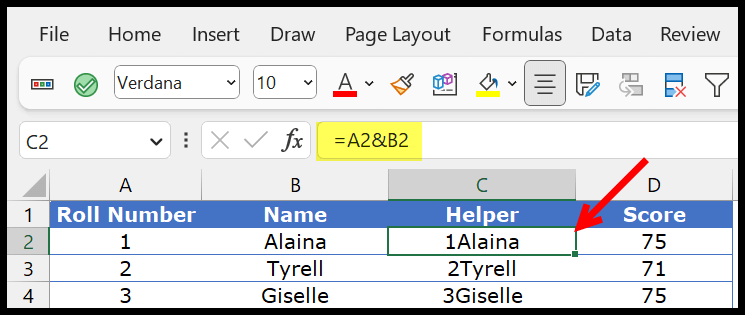
- Depois disso, crie o valor concatenado a ser pesquisado. Em seguida, em duas células, escreva o número e o nome da matrícula do aluno.
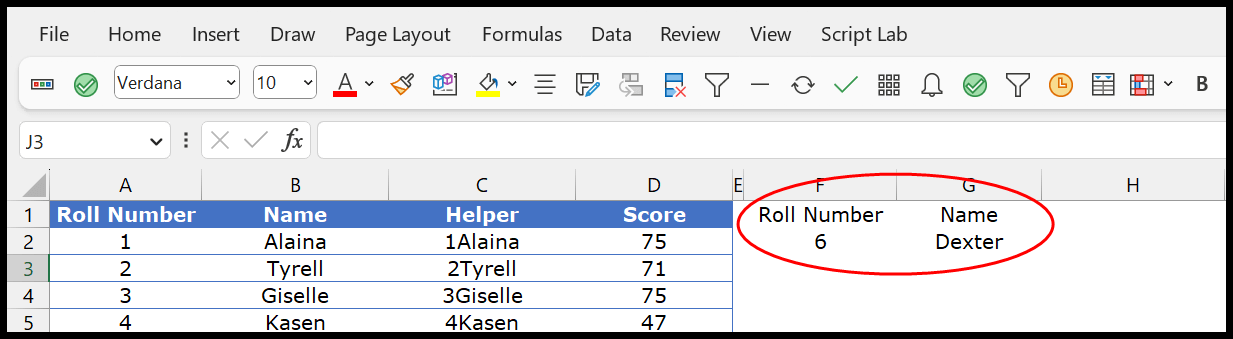
- Em seguida, insira XLOOKUP e combine os valores da chamada F2 e G2 para usar como valor de pesquisa na função.
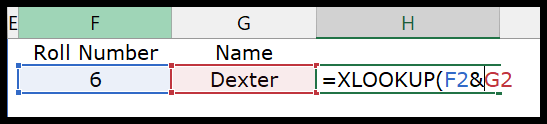
- A partir daí, consulte a coluna de assistência como lookup_array e a coluna de pontuação como return_array.
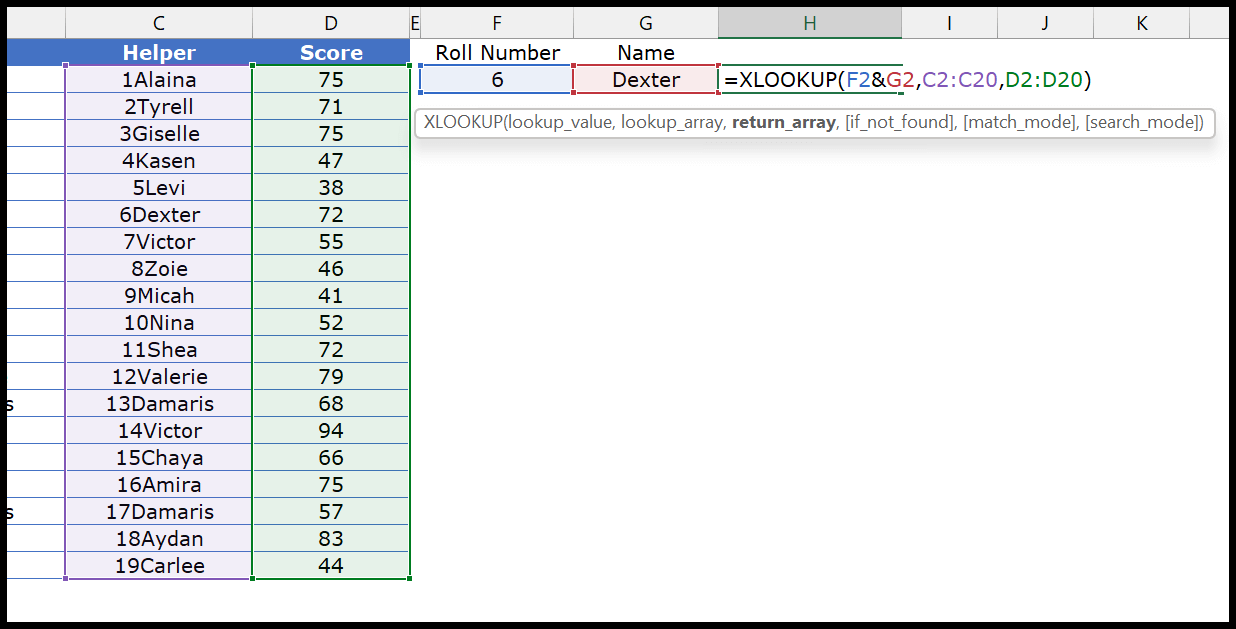
- No final, pressione Enter para obter o resultado.
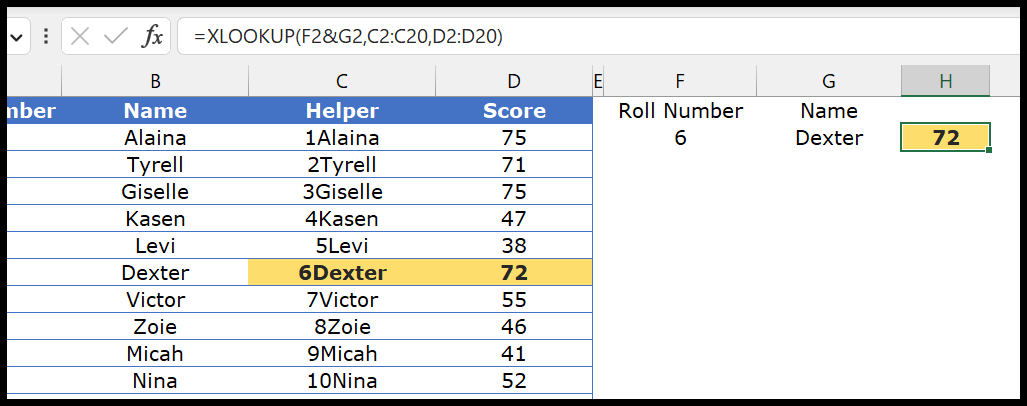
Você pode usar os outros argumentos opcionais em XLOOKUP, se desejar.
Vários critérios com XLOOKUP (método array)
Você pode usar uma tabela se não quiser usar a coluna auxiliar. Vamos começar escrevendo esta fórmula e depois aprender como ela funciona.
- Insira XLOOKUP em uma célula e em valor_procurado insira 1.
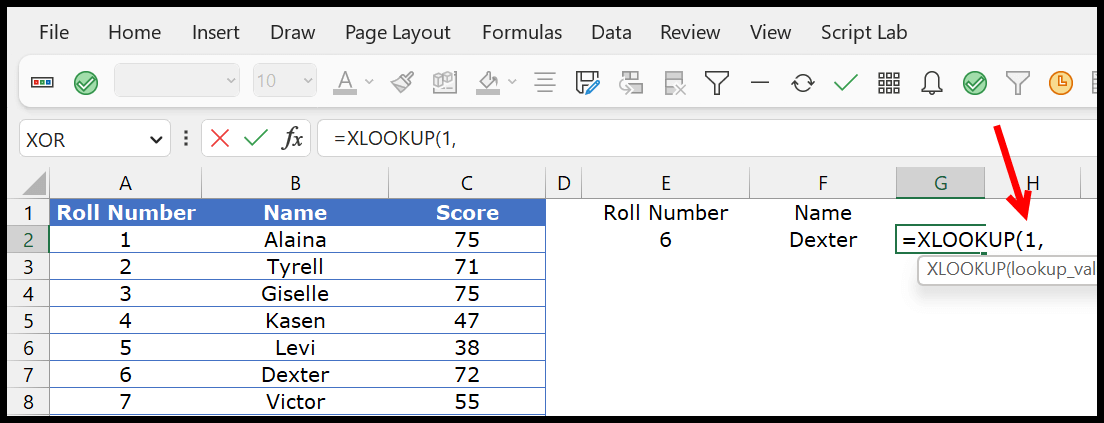
- Agora precisamos criar uma tabela para encontrar o número do rolo na coluna do número do rolo e o nome na coluna do nome. Portanto, insira (A2:A20=E2)*(B2:B20=F2) na tabela de pesquisa.

- Depois disso, no return_array, consulte a coluna de pontuação.

- Ao final, feche a função e pressione Enter para obter o resultado.
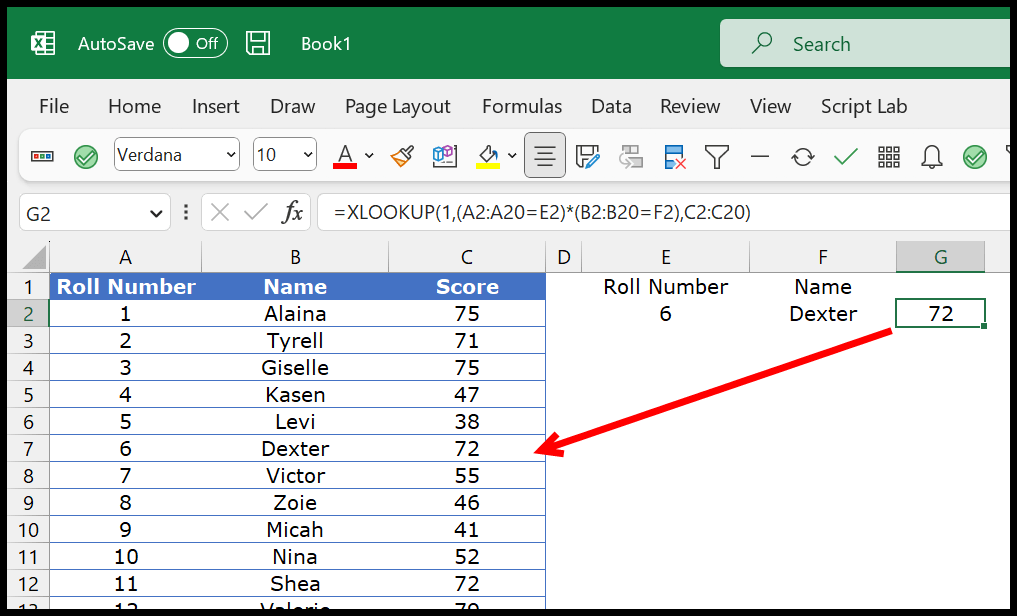
As tabelas são o que tornam esta fórmula poderosa.

Vamos entender isso em detalhes.
Na primeira parte da tabela testamos o nome na coluna nome e ele retornou um array com TRUE e FALSE.
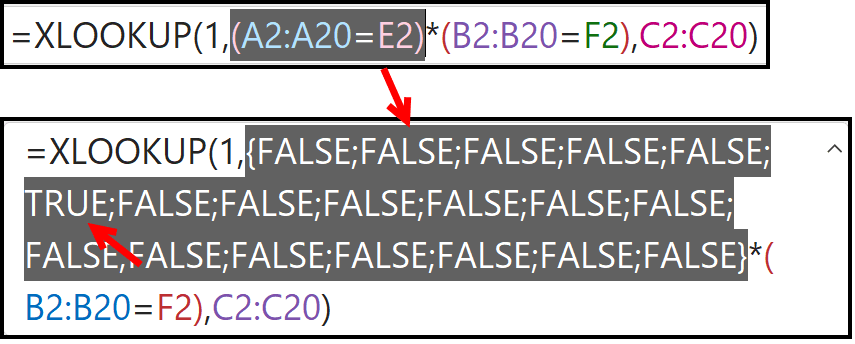
Você pode ver que temos TRUE na sexta posição da tabela, que é a posição do nome que procuramos na coluna do nome.
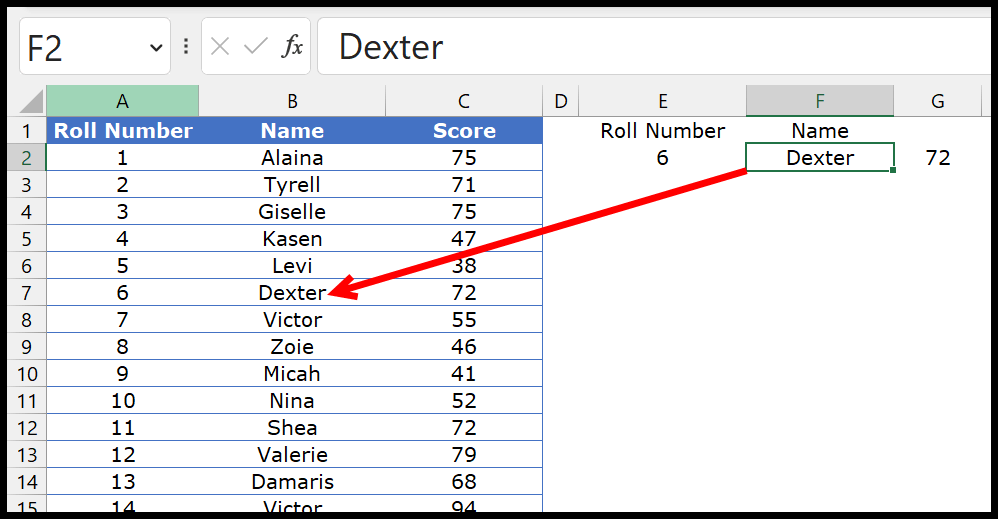
O mesmo acontece na segunda tabela, onde temos TRUE para o número da função que procuramos.
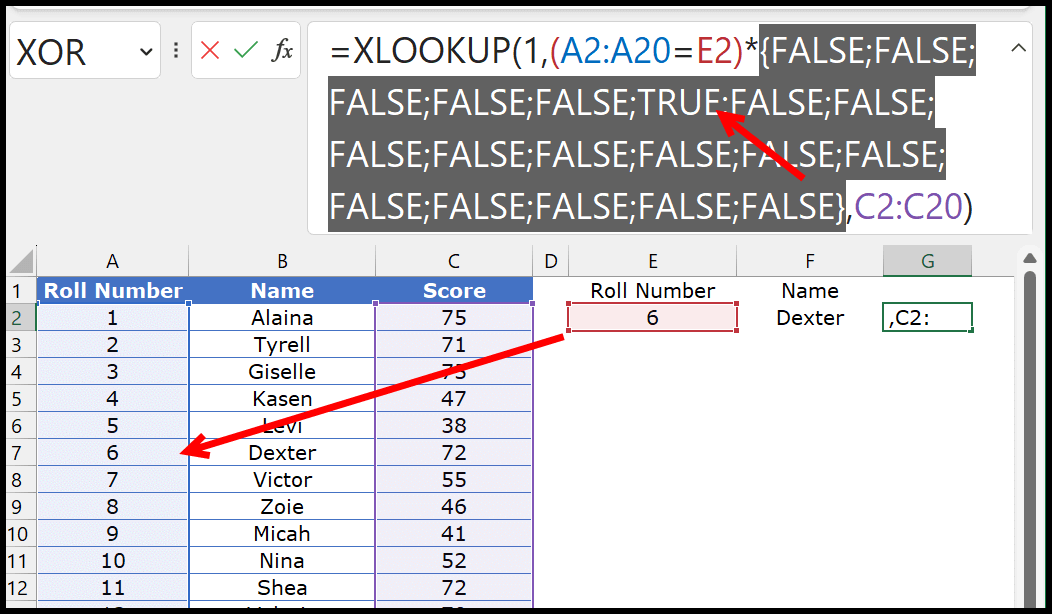
Além disso, ao multiplicar as duas matrizes, você obtém uma nova matriz com 0 e 1. Nessa matriz, 1 está na sexta posição.

Temos lookup_value 1 na função e o array em lookup_array 1 está na sexta posição. É por isso que XLOOKUP retorna a pontuação da sexta posição.